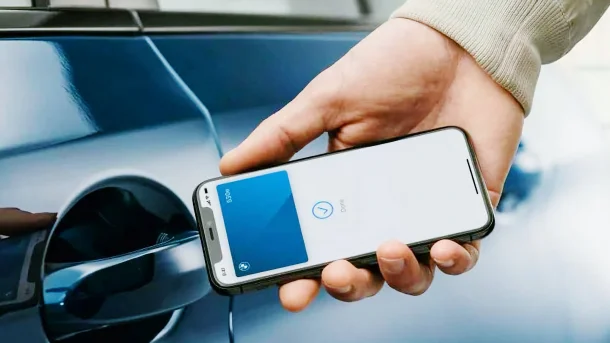Для левшей использование iPhone может быть менее интуитивным, поскольку многие элементы интерфейса и физические кнопки устройства изначально ориентированы на правую руку. К счастью, Apple предлагает ряд функций доступности, которые позволяют адаптировать iPhone для комфортного использования левой рукой. В этом профессиональном руководстве мы подробно рассмотрим настройку двух ключевых функций — «Досягаемости» (Reachability) и одноручного режима клавиатуры, — а также предоставим дополнительные рекомендации для оптимизации работы с iPhone для левшей. Эти инструменты, доступные на всех современных iPhone с iOS 14 и выше, помогут вам эффективно управлять устройством одной левой рукой, минимизируя неудобства.
Проблемы левшей при использовании iPhone
Левши, составляющие около 10% населения, часто сталкиваются с трудностями при использовании смартфонов, включая iPhone. Основные проблемы включают:
- Физическое расположение кнопок: Кнопки громкости и переключатель беззвучного режима находятся на правой стороне устройства, что менее удобно для левшей.
- Интерфейсные элементы: Многие элементы управления, такие как кнопка завершения вызова в iOS 17, смещены вправо, что затрудняет их использование левой рукой на больших экранах (MacRumors).
- Экранный доступ: На крупных моделях iPhone, таких как iPhone 14 Pro Max, верхняя часть экрана может быть труднодоступной для левого большого пальца при одноручном использовании.
Хотя Apple не предоставляет полноценного «левшового режима», как некоторые Android-устройства, функции «Досягаемости» и одноручной клавиатуры эффективно решают эти проблемы, делая iPhone более инклюзивным.
Функция «Досягаемости» (Reachability)
«Досягаемость» — это функция доступности, которая временно опускает верхнюю половину экрана iPhone, позволяя легко дотянуться до элементов интерфейса большим пальцем левой руки. Эта функция особенно полезна для левшей, так как она устраняет необходимость перекладывать устройство в правую руку или использовать вторую руку для доступа к верхним элементам, таким как уведомления, статусная строка или кнопки приложений.
Настройка «Досягаемости»
Чтобы включить «Досягаемость», выполните следующие шаги:
- Откройте приложение Настройки на вашем iPhone.
- Прокрутите вниз и выберите Доступность.
- В разделе Физические и моторные функции нажмите на Касание.
- Включите переключатель Досягаемость.
| Шаг | Действие | Примечание |
|---|---|---|
| 1 | Открыть «Настройки» | Найдите приложение на главном экране |
| 2 | Перейти в «Доступность» | В разделе основных настроек |
| 3 | Выбрать «Касание» | В разделе физических функций |
| 4 | Включить «Досягаемость» | Переключатель станет зеленым |
Использование «Досягаемости»
После активации вы можете использовать «Досягаемость» следующим образом:
- На iPhone с Face ID: Смахните вниз по нижнему краю экрана.
- На iPhone с кнопкой «Домой»: Легко дважды коснитесь кнопки «Домой» (не нажимайте, а слегка постучите).
Когда функция активирована, верхняя половина экрана опустится, делая все элементы доступными для вашего левого большого пальца. Чтобы вернуть экран в нормальное положение, коснитесь верхней половины экрана или подождите несколько секунд, пока «Досягаемость» автоматически не отключится.
Преимущества для левшей
- Улучшенный доступ: Упрощает взаимодействие с верхними элементами интерфейса, такими как уведомления или кнопки «Назад».
- Снижение нагрузки: Уменьшает необходимость растягивать большой палец или использовать вторую руку, что особенно важно на больших экранах.
- Универсальность: Работает во всех приложениях и на главном экране, обеспечивая единообразный опыт.
Одноручный режим клавиатуры
Одноручный режим клавиатуры позволяет сместить клавиатуру к левой стороне экрана, что идеально подходит для набора текста левой рукой. Эта функция делает клавиши более доступными, сокращая расстояние, которое должен преодолевать большой палец, и повышая комфорт при наборе текста одной рукой.
Настройка одноручной клавиатуры
Чтобы включить одноручный режим клавиатуры, выполните следующие шаги:
- Откройте приложение, использующее клавиатуру, например Сообщения или Заметки.
- Коснитесь текстового поля, чтобы вызвать клавиатуру.
- Нажмите и удерживайте значок глобуса (или смайлика, если включены эмодзи) в нижнем левом углу клавиатуры.
- В появившемся меню выберите вариант с клавиатурой, сдвинутой влево (обозначен стрелкой, указывающей влево).
| Шаг | Действие | Примечание |
|---|---|---|
| 1 | Открыть приложение | Например, «Сообщения» или «Заметки» |
| 2 | Вызвать клавиатуру | Коснитесь текстового поля |
| 3 | Удерживать значок глобуса | Находится в нижнем левом углу |
| 4 | Выбрать левую клавиатуру | Стрелка влево в меню |
Использование одноручной клавиатуры
После выбора левого варианта клавиатура сместится к левой стороне экрана, а клавиши станут более компактными. Это позволяет легко набирать текст большим пальцем левой руки. Чтобы вернуться к стандартной клавиатуре, коснитесь стрелки, указывающей вправо, или выберите центральный вариант в меню клавиатуры.
Преимущества для левшей
- Эргономичность: Клавиши расположены ближе к большому пальцу левой руки, что снижает напряжение.
- Скорость набора: Упрощает быстрый ввод текста одной рукой, особенно в ситуациях, когда правая рука занята.
- Гибкость: Можно быстро переключаться между одноручным и стандартным режимами в зависимости от задачи.
Дополнительные рекомендации для левшей
Помимо «Досягаемости» и одноручной клавиатуры, существуют другие способы оптимизации iPhone для левшей:
- AssistiveTouch: Эта функция позволяет создавать пользовательские жесты и размещать виртуальные кнопки для быстрого доступа к часто используемым функциям. Включите AssistiveTouch в Настройки > Доступность > Касание > AssistiveTouch. Например, вы можете настроить виртуальную кнопку для открытия Центра управления или возврата на главный экран .
- Back Tap: На iPhone 8 и новее вы можете настроить двойное или тройное касание по задней панели для выполнения действий, таких как запуск приложений или активация «Досягаемости». Настройте Back Tap в Настройки > Доступность > Касание > Back Tap.
- Организация главного экрана: Разместите наиболее часто используемые приложения на левой стороне главного экрана или в нижней части, чтобы они были легко доступны для левого большого пальца.
- Использование Siri: Для задач, которые сложно выполнить одной рукой, активируйте Siri голосом, сказав «Эй, Siri, открой [приложение]» или «Эй, Siri, отправь сообщение». Это особенно полезно, когда вы заняты и не можете использовать вторую руку.
- Настройка Центра управления: Хотя Центр управления открывается смахиванием из правого верхнего угла, вы можете использовать «Досягаемость» для упрощения доступа или настроить AssistiveTouch для быстрого вызова Центра управления.
Ограничения и перспективы
Несмотря на наличие полезных функций, iPhone по-прежнему не предлагает полноценного «левшового режима», который мог бы, например, зеркально отображать интерфейс или изменять направление жестов (например, смахивание справа налево для разблокировки). Обсуждения в сообществах, таких как Apple Community, показывают, что левши уже давно запрашивают такие изменения, но Apple пока не реализовала их. Это может быть связано с технической сложностью адаптации интерфейса для левшей без нарушения пользовательского опыта для правшей.
Тем не менее, существующие функции, такие как «Досягаемость» и одноручная клавиатура, покрывают большинство потребностей левшей, особенно при одноручном использовании. В будущих версиях iOS, таких как iOS 18, Apple может добавить дополнительные настройки для левшей, учитывая растущий спрос на инклюзивность.
Заключение
Функции «Досягаемости» и одноручного режима клавиатуры делают iPhone значительно более удобным для левшей, позволяя эффективно управлять устройством одной левой рукой. «Досягаемость» упрощает доступ к верхним элементам экрана, а одноручная клавиатура оптимизирует набор текста, снижая нагрузку на большой палец. Дополняя эти функции AssistiveTouch, Back Tap и грамотной организацией главного экрана, вы можете создать персонализированный опыт, который минимизирует неудобства, связанные с использованием iPhone левой рукой.
Настройте свой iPhone с помощью этого руководства, чтобы раскрыть его потенциал для левшей и наслаждаться более комфортным и продуктивным взаимодействием с устройством.